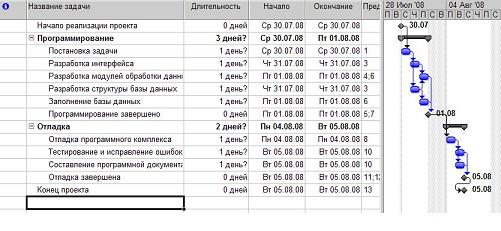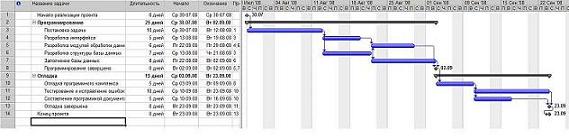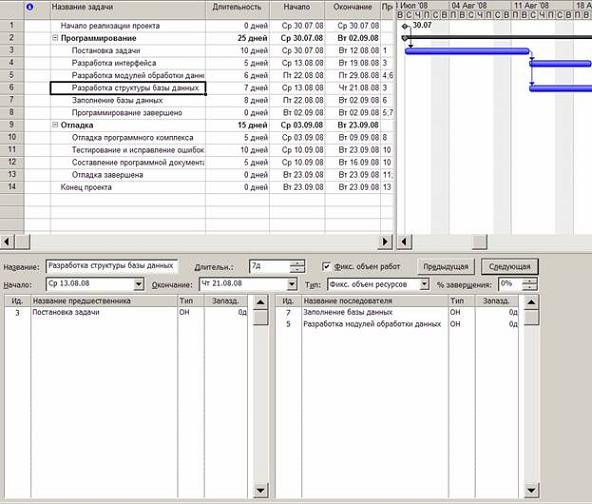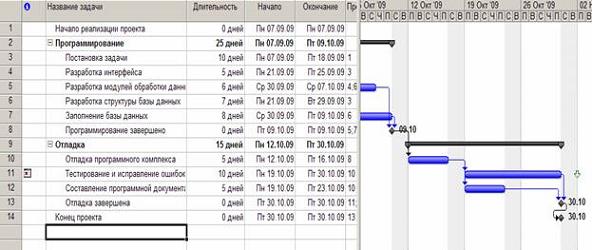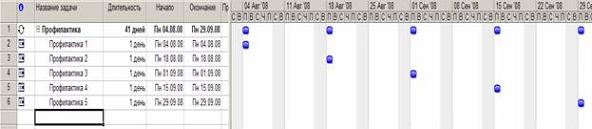| ВКР |
Планирование задач проекта в Microsoft Office Project 2007
Создание связей между задачами выполняется как непосредственно в календарном графике, так и в таблице ввода данных.
На календарном графике следует навести указатель мыши на значок задачи, нажать левую кнопку мыши и, не отпуская ее, переместить указатель на значок другой задачи, после чего отпустить мышь. Между ними будет установлена связь.
Связывание задач в таблице ввода данных выполняется при помощи столбца Предшественник, в который вводятся номера непосредственно предшествующих задач, разделенные точкой с запятой.
Создание линейной последовательности связей можно выполнить так:
- выделить в таблице все последовательно связываемые задачи:
- выбрать пункт меню Правка/Связать задачи – связи устанавливаются в соответствии с последовательностью выделения задач.
Календарный график проекта "Разработка программного комплекса" после создания связей изображен на рис. 3.11.
Назначение длительности задач можно выполнить двумя способами:
- изменить значение в столбце Длительность таблицы ввода данных;
- двойным щелчком мыши по строке задачи открыть окно Сведения о задаче и на вкладке Общие установить значение длительности.
По умолчанию длительность задается в днях. Однако единицу измерения можно изменить, указав ее рядом с числовым значением. Например, 10д означает 10 дней, 10ч – 10 часов, 10м – 10 минут, 10мес – 10 месяцев.
Установим длительности задач в соответствии с табл.3.4.
| Номер работы | Название работы | Длительность |
|---|---|---|
| 1 | Начало реализации проекта | - |
| 2 | Программирование | - |
| 3 | Постановка задачи | 10 |
| 4 | Разработка интерфейса | 5 |
| 5 | Разработка модулей обработки данных | 7 |
| 6 | Разработка структуры базы данных | 6 |
| 7 | Заполнение базы данных | 8 |
| 8 | Программирование завершено | - |
| 9 | Отладка | - |
| 10 | Отладка программного комплекса | 5 |
| 11 | Тестирование и исправление ошибок | 10 |
| 12 | Составление программной документации | 5 |
| 13 | Отладка завершена | - |
| 14 | Конец проекта | - |
Результат преобразований изображен на рис. 3.12. На календарном графике автоматически учтены заданные в календаре рабочего времени выходные и праздничные дни. Если работа прерывается нерабочими днями, ее календарная длительность будет увеличена на количество прервавших ее дней.
По умолчанию создаваемая связь имеет тип "окончание-начало" без задержек или опережений.
Уточнение типа связей и ввод значений задержек или опережений может быть выполнено тремя способами.
- Первый способ – двойной щелчок мыши по линии со стрелкой, обозначающей связь между задачами на календарном графике. В открывшемся окне Зависимость задач имеется всего два поля: тип и запаздывание. Тип принимает одно из четырех значений: ОН (окончание–начало), НН (начало–начало), ОО (окончание–окончание), НО (начало–окончание). Запаздывание задается числом и единицей измерения, аналогично длительности задачи. Положительное значение запаздывания означает опережение работы-последователя, отрицательное значение – опережение. Помимо двух полей окно имеет кнопку Удалить для удаления связи.
Этот способ не очень удобен тем, что при большом количестве работ и связей между ними найти нужную связь на календарном графике может оказаться непросто.
- Второй способ – окно Сведения о задаче (двойной щелчок мыши по строке задачи), на вкладке Предшественники которого находится таблица с перечнем всех задач-предшественников. Столбцы Тип и Запаздывание этой таблицы устанавливают свойства соответствующей связи. Для удаления связи нужно в качестве типа связи выбрать значение Нет.
- Третий способ – редактирование связей при помощи формы. Этот способ применяется, когда требуется редактировать большое количество связей.
Форма выводится на экран пунктом меню Окно/Разделить, а убирается пунктом Окно/Снять разделение. По умолчанию форма имеет вид Ресурсы и предшественники, но через ее контекстное меню можно установить вид Предшественники и последователи, изображенный на рис. 3.13, в котором и редактируются параметры связей.
Для редактирования требуется выбрать задачу либо в таблице, либо на календарном графике, после чего форма заполняется значениями ее параметров. Левый список содержит все задачи-предшественники, а правый – задачи-последователи с указанием типа связи и значения запаздывания. Редактирование связи заключается в изменении значений столбцов Тип и Запаздывание.
Дата начала/окончания проекта устанавливается в окне сведений о проекте, изображенном на рис. 3.2. После ее изменения система автоматически перепланирует проект с учетом нового значения.
Ограничения, крайние сроки и календари задач устанавливаются в окне Сведения о задаче на вкладке Дополнительно, которая изображена на рис. 3.14.
Ограничение задается полями Тип ограничения и Дата ограничения. В эти поля вводятся соответственно тип ограничения (см. табл. 3.2) и дата, в том случае, когда тип ограничения требует указать конкретную дату. Крайний срок вводится в поле Крайний срок. Задача, для которой установлено ограничение помечается значком в столбце идентификаторов таблиц представлений. Установленный крайний срок обозначается значком на диаграмме Ганта, как это показано на рис. 3.15.
Календарь задачи выбирается из числа базовых календарей в поле Календарь. По умолчанию это поле содержит Нет. В этом случае задача планируется по стандартному календарю и календарю назначенных на нее ресурсов. Если указать календарь задачи, она будет планироваться на периоды времени, которые являются рабочими как в календаре задачи, так и в календаре ее ресурсов.
В этом же окне имеется поле Код СДР, которое содержит уникальный код задачи в структуре проекта. По умолчанию этот код автоматически формируется системой. Пользователь сам может определить порядок формирования кода СДР при помощи пункта меню Проект/СДР/Определить код.
Добавление в проект повторяющейся задачи выполняется при помощи пункта меню Вставка/Повторяющаяся задача, который открывает окно ее свойств (рис. 3.16), задающее сроки и периодичность повторения. В качестве примера используется задача Профилактика, которая имеет длительность один день, проводится раз в две недели с 30 июня по 30 сентября.
Результат планирования этой задачи на диаграмме Ганта изображен на рис. 3.17.
3.1.5. Контрольные вопросы
- Из каких элементов состоит окно Microsoft Office Project 2007?
- Что такое представление и панель представлений?
- Для чего предназначено окно сведений о проекте?
- Какие два варианта планирования проекта используются системой?
- Какие три базовых календаря предопределены в системе?
- Как создать и сохранить проект?
- Какие виды календарей образуют семейство календарей проекта?
- Как создать или отредактировать базовый календарь?
- Для чего предназначены исключения календаря?
- Что задают рабочие недели календаря?
- Какие параметры планирования устанавливаются для календаря?
- Какие виды задач используются системой для планирования проекта?
- Какие виды связей между задачами могут быть установлены?
- Что такое задержки и опережения?
- Что такое ограничение и какие виды ограничений используются в системе?
- Для чего нужны крайние сроки?
- Какова последовательность ввода данных о задачах проекта?
- Как составляется перечень задач проекта?
- Как правильно ввести перечень задач?
- Как преобразовать задачу в фазу или веху?
- Как создать связи между задачами?
- Как задать длительности задач?
- Как уточнить тип связи и задать задержку или опережение?
- Как задать дату начала/окончания проекта?
- Как задать ограничения, крайние сроки и календарь задачи?
- Как добавить в проект повторяющуюся задачу?